Tuto proceduru použijte k vytvoření jednoho souboru DWF nebo DWFx modelu, na němž pracujete s uživatelem definovanými daty sady vlastností.
- Použijte jeden z následujících postupů:
- Klikněte na tlačítko

 Exportovat
Exportovat  3D DWF.
3D DWF. - Na příkazový řádek zadejte příkaz 3ddwf.
- Klikněte na tlačítko
- V dialogu Export 3D DWF vyberte pro položku Formát souboru možnost 3D DWF nebo 3D DWFx. (Ve výchozím nastavení je vybrán soubor 3D DWFx.)
- Klikněte na nabídku Nástroje &
 Možnosti
Možnosti 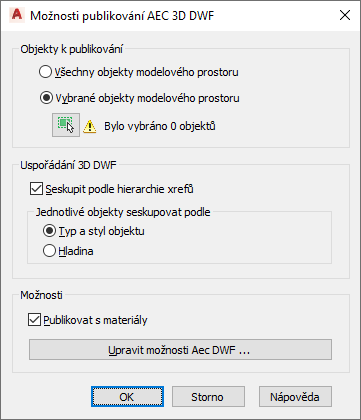
- V části objekty k publikování vyberte celý model nebo klikněte na vybrané objekty modelového prostoru a vyberte ve výkresu objekty pro zahrnutí do exportovaného souboru DWF nebo DWFx.
- V části Uspořádání 3D DWF vyberte pořadí, v jakém se v exportovaném souboru budou zobrazovat křížové reference příkazů a objektů.
Chcete-li… Pak... seskupit objekty podle externí reference a potom podle typu objektu a stylu zaškrtněte políčko Seskupit podle hierarchie externích referencí. V části Seskupit jednotlivé objekty dle vyberte typ a styl objektu. seskupit objekty podle jejich externí reference a podle hladiny zaškrtněte políčko Seskupit podle hierarchie externích referencí. V části Seskupit jednotlivé objekty dle vyberte položku Hladina. seskupit objekty podle jejich typu a stylu zrušte zaškrtnutí políčka Seskupit podle hierarchie externích referencí. V části Seskupit jednotlivé objekty dle vyberte typ a styl objektu. seskupit objekty podle hladiny zrušte zaškrtnutí políčka Seskupit podle hierarchie externích referencí. V části Seskupit jednotlivé objekty dle vyberte položku Hladina. - Chcete-li do souboru DWF nebo DWFx zahrnout definice materiálů ze souboru DWG, vyberte položku Publikovat s materiály.
- Klikněte na položku Upravit možnosti AEC DWF.
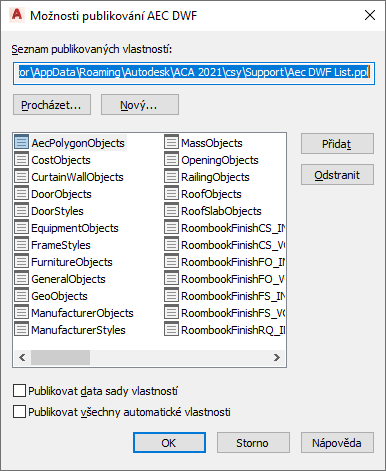
- Ověřte, zda je vybrána možnost Publikovat data sady vlastností.
- Chcete-li přidat definici sady vlastností do exportovaného souboru DWF nebo DWFx, klikněte na tlačítko Přidat.
V dialogu Přidat sady vlastností se ve výchozím nastavení zobrazuje aktuálně aktivní výkres a definice sady vlastností, které obsahuje.
- Chcete-li vybrat jednu z uvedených definicí sad vlastností, zaškrtněte políčko u této definice a klikněte na tlačítko OK.
- Chcete-li vybrat definice sady vlastností z jiného výkresového souboru, klikněte na tlačítko Procházet a přejděte k požadovanému výkresu. Pak pokračujte k přidání definicí sady vlastností podle výše uvedeného popisu.
- Klikněte na tlačítko OK.
- Chcete-li odebrat definici sady vlastností z exportovaného souboru DWF nebo DWFx, vyberte ji a klikněte na tlačítko Odebrat.
- Chcete-li vytvořit nový soubor PPL, klikněte na tlačítko Nový a postupujte podle pokynů.
- Chcete-li vybrat jiný soubor PPL, klikněte na tlačítko Procházet a vyberte nový soubor.
- Dvakrát klikněte na tlačítko OK a potom na tlačítko Uložit.
Po dokončení exportu se zobrazí dotaz, zda chcete zobrazit soubor DWF nebo DWFx. Kliknutím na tlačítko Ano otevřete soubor v aplikaci Autodesk Design Review.